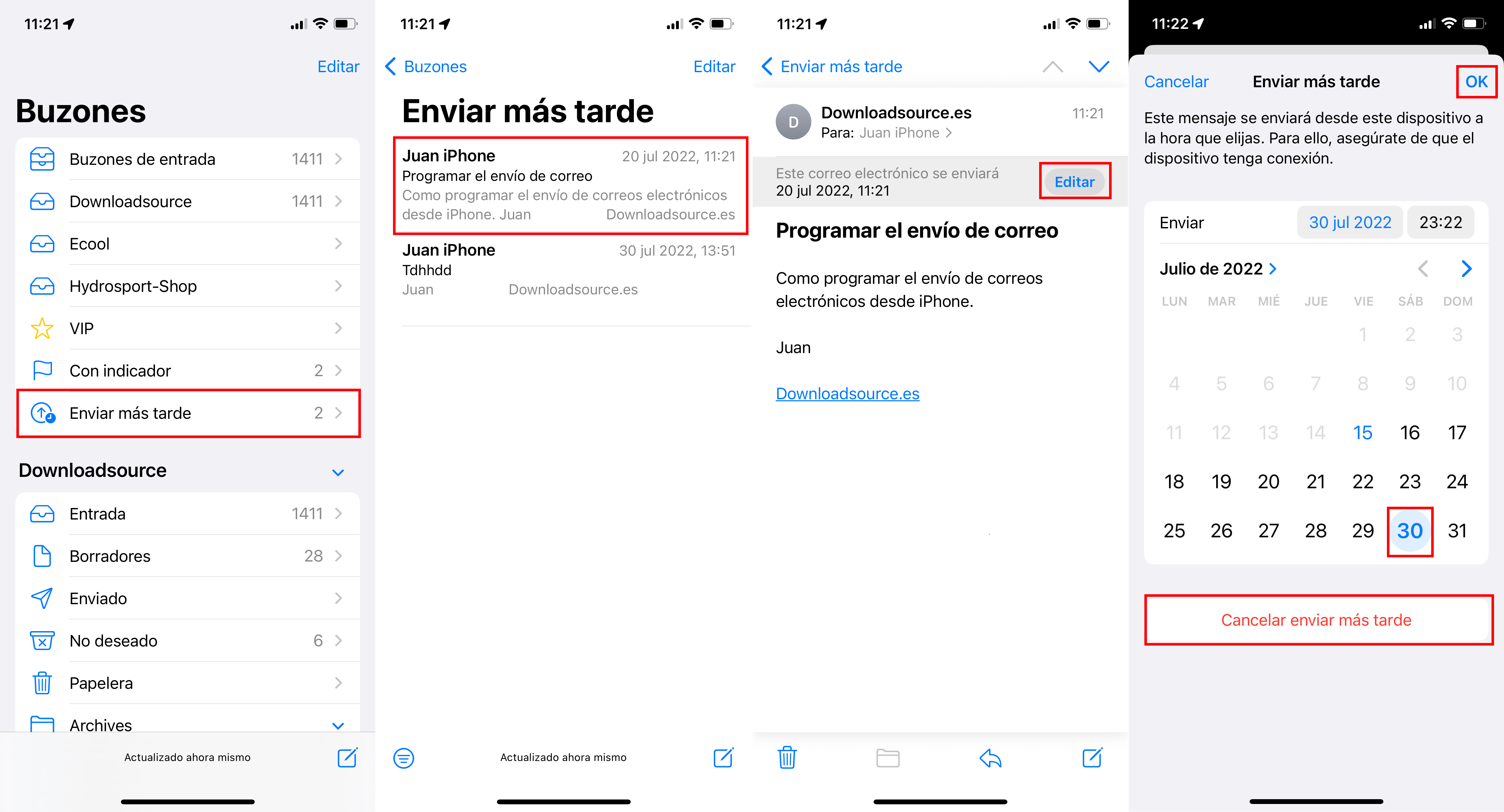Si eres propietario de un iPhone puede que ya estés familiarizado con el envío y recepción de correos electrónicos a través de la app Correo predeterminada en los dispositivos iOS. Esta app te permite básicamente usar cualquier servicio de correo electrónico desde esta misma app. Pues bien, con el nuevo iOS 16 para iPhone, se han incorporado más funciones y herramientas en la app Correo como por ejemplo la posibilidad de programa el envío de correo electrónicos en el día y hora que tu desees.
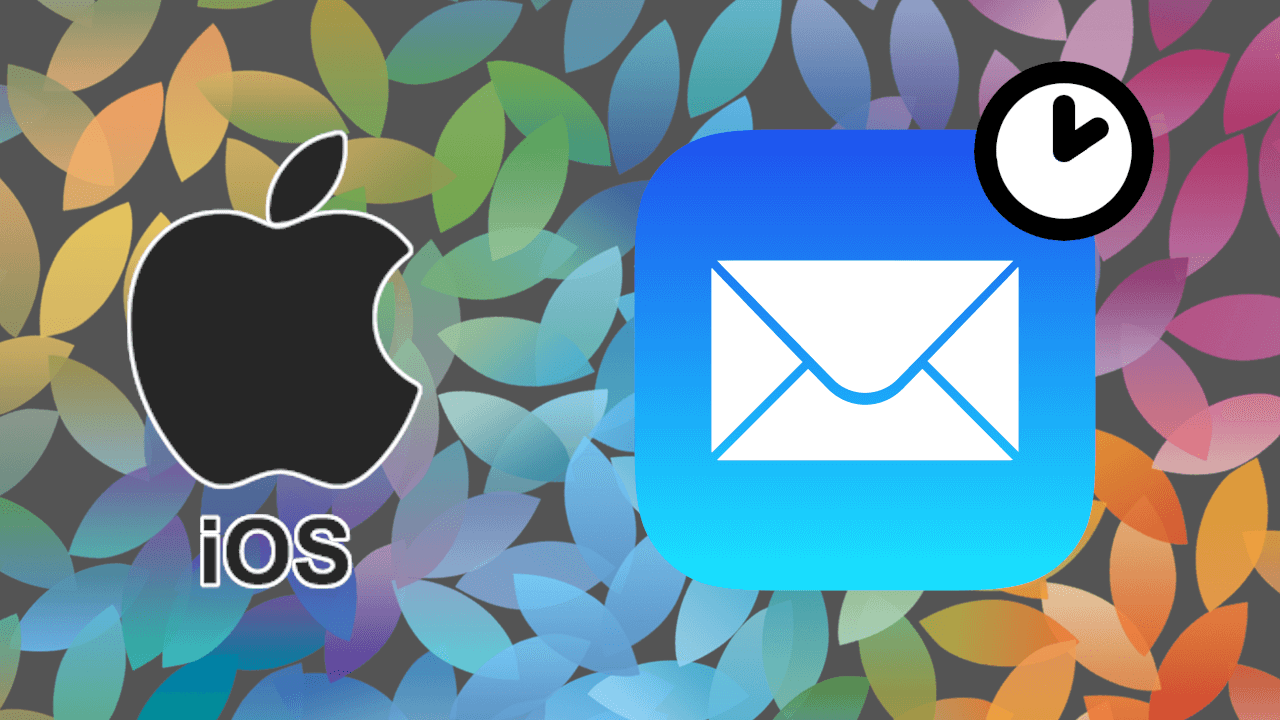
Relacionado: Como enlazar cualquier correo electronico en tu iPhone.
Hoy en día el envío de un correo electrónico es una acción bastante habitual. Por lo general, los correos los escribimos y enviamos de forma directa e inmediata, sin embargo, puede que en ocasiones deseemos programar el envío de un correo porque cuando deba ser enviado no tendremos tiempo.
En ocasiones, un correo electrónico debe ser enviado en un día y hora especifico, pero puede que en ese momento no podamos escribir y enviar dicho mensaje. Pues bien, para solucionar ese tipo de situaciones, iPhone a partir de iOS 16 nos permite programar el envío de correos electrónico a otros usuarios.
Esta función de programación de correo electrónico se integra de forma predeterminada en la app Correo (Mail) de iPhone por lo que no tendrás que instalar apps de terceros para usar esta funcionalidad. Para usarla y sacar partido de esta función, bastará con actualizar tu iOS a la versión 16 o superior.
Dicho esto, a continuación, queremos mostraros detalladamente como programar el envío de correos electrónicos a través de la app Correo predeterminada en iPhone con iOS 16 o superior:
Como programar el envío de los correos electrónicos en iPhone
1. Lo primero será actualizar tu iPhone a iOS 16 o superior.
2. Renglón seguido, abre la app Correo.
3. Selecciona la cuenta de correo deseada y procede a la creación de un nuevo mensaje.
4. Una vez que el mensaje, el destinatario y el asunto estén listo, MANTEN pulsado el botón enviar (flecha hacia arriba)
5. Esto dejará al descubierto un pequeño menú en el que podrás seleccionar la opción: Enviar más tarde
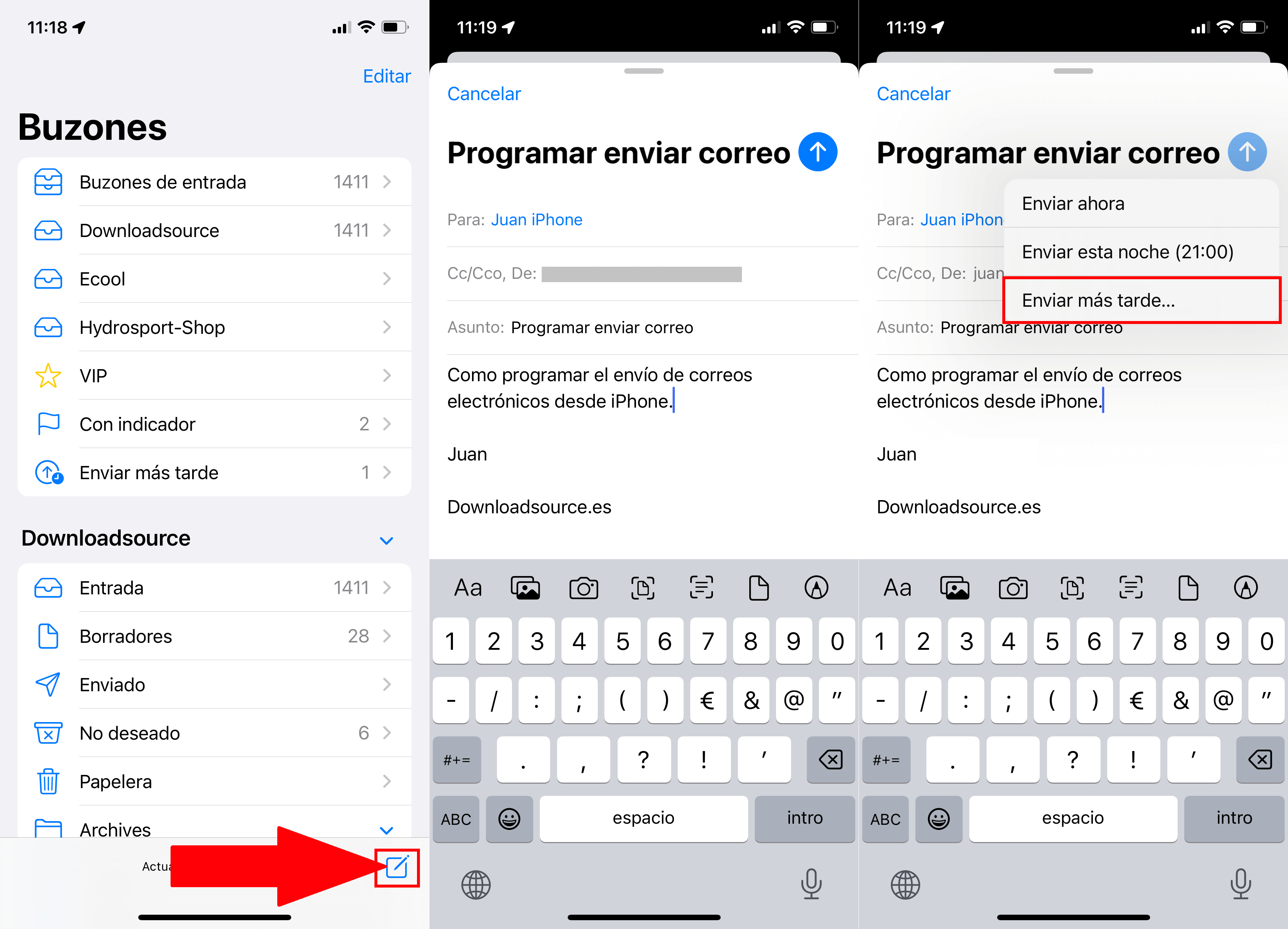
6. Una pantalla nueva se mostrará en la que tienes que indicar el día que quieres enviar el correo electrónico.
7. Aquí también puedes indicar la hora a la que debe enviarse.
8. Cuando todo esté según tu gusto, bastará con pulsar en OK.
A partir de este momento el correo electrónico quedará a la espera de ser enviado cuando llegue el día y la hora configurado.
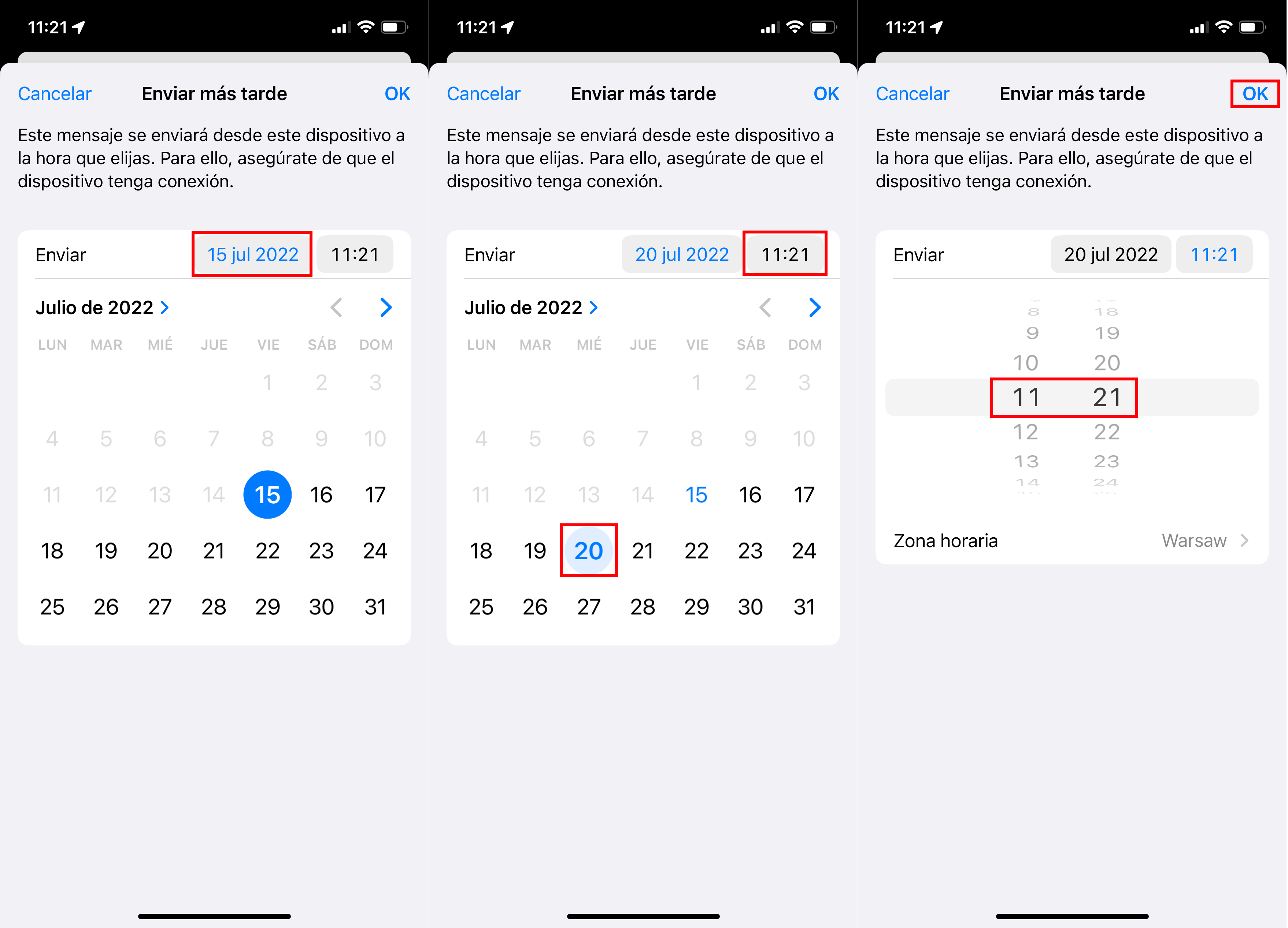
Como cambiar la fecha y hora del correo ya programado o cancelarlo en iPhone.
1. Abre la app Correo de tu iPhone.
2. Cuando se abra la app, en la pantalla principal tienes que seleccionar la sección: Enviar más tarde
3. Aquí verás la lista de correos electrónicos que han sido programados.
4. Selecciona el correo que queremos cambiar para que se abra en pantalla completa.
5. En la parte superior del correo deberás pulsar sobre Editar.
6. La pantalla de edición del día y la hora se mostrará.
7. Cuando introduzcas tus cambios, deberás pulsar en: OK
Ahora los cambios se habrán añadido y el correo quedará a la espera de ser enviado en la fecha y hora configurados.